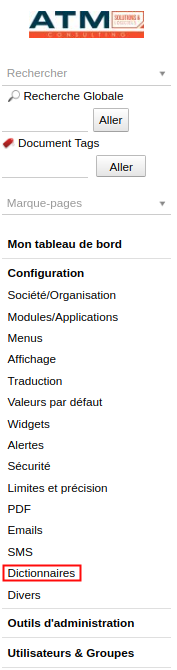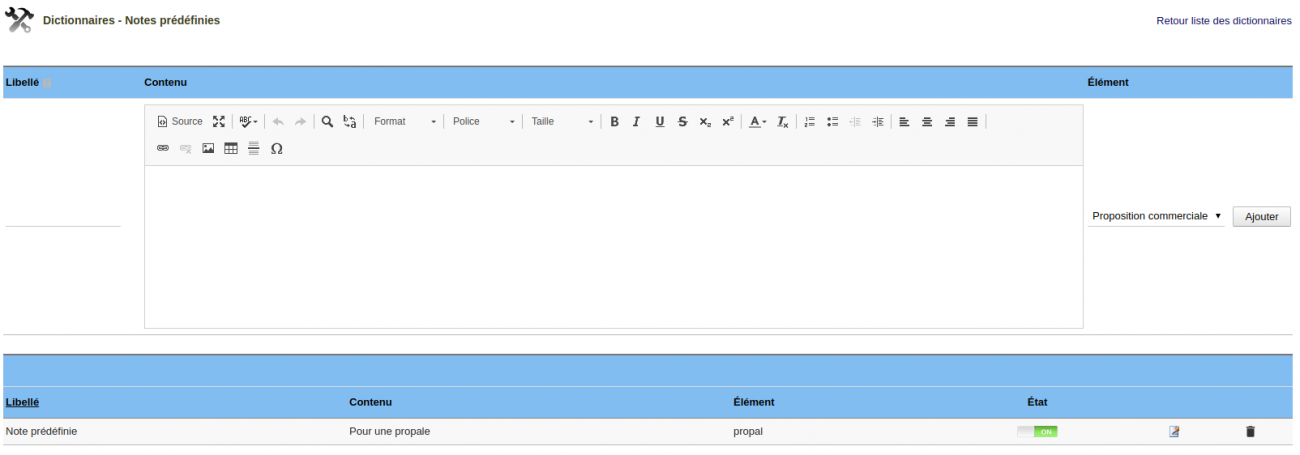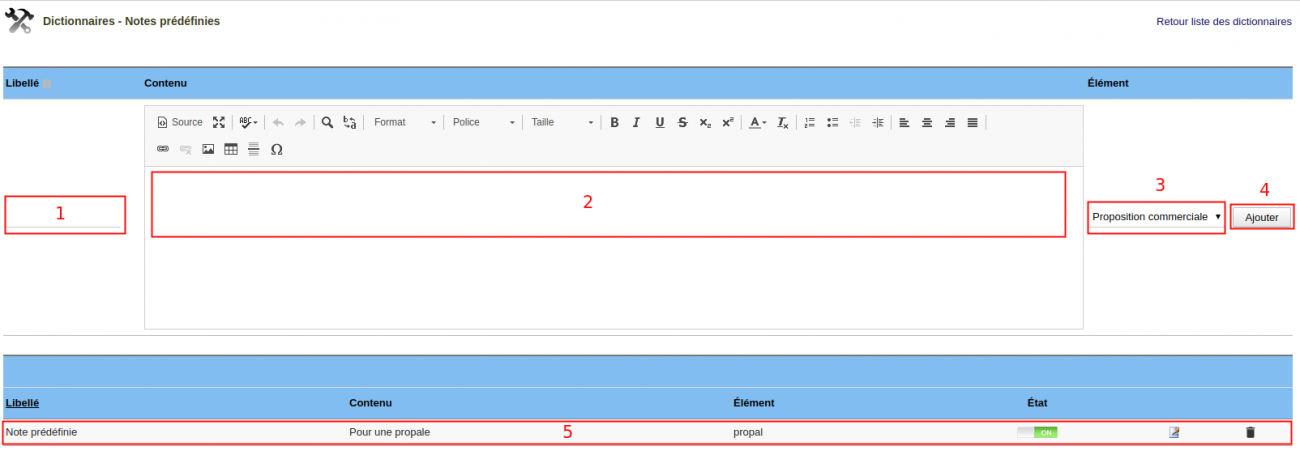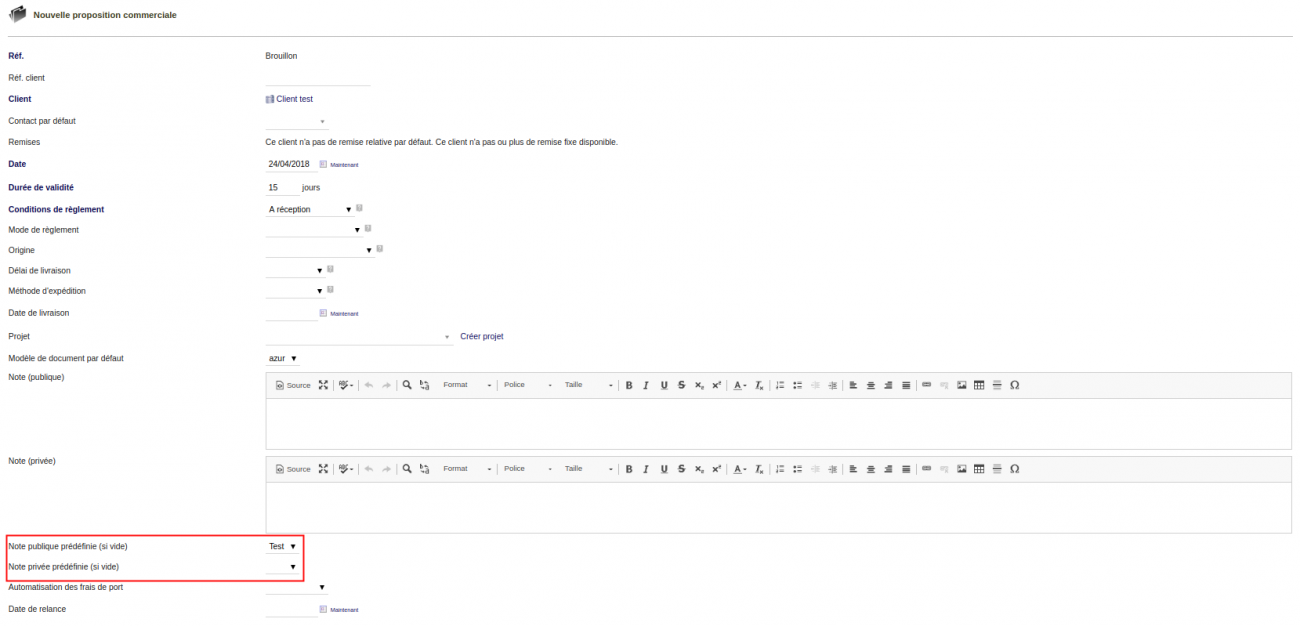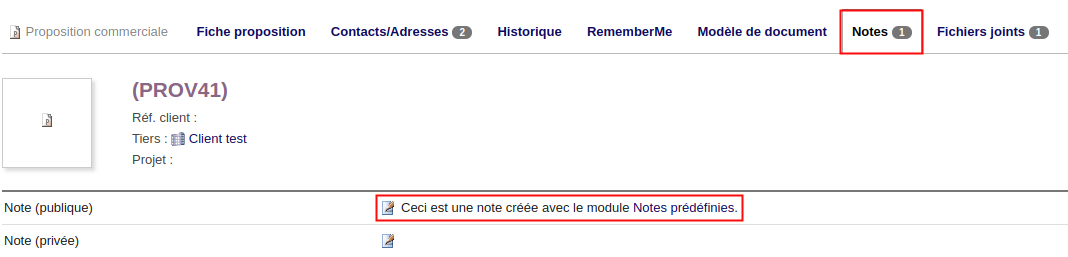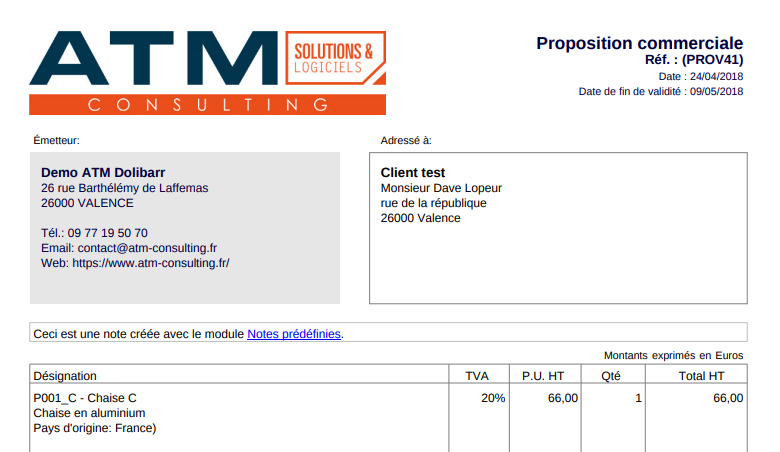Module Notes prédéfinies/Documentation utilisateur
Révision datée du 24 avril 2018 à 08:36 par Berengere (discussion | contributions)
Sommaire
Présentation du module
Le module Notes prédéfinies vous permet de créer des modèles de notes privés/publics que vous pourrez réutiliser à la demande (propositions commerciales, commandes, factures, expédition).
Informations pratiques
- Ce module fonctionne à partir de la version 6.0 de Dolibarr
- Plateforme de test (Vous ne pourrez pas créer les modèles de note car vous ne pouvez pas accéder à la configuration de l'espace démo, mais vous pourrez utiliser les notes prédéfinies que nous avons créées par défaut)
- Bientôt disponible sur [Dolistore]
- Retrouvez également le Guide d'installation de module
Configuration du module
- Pour activer ce nouveau module, il faut aller dans "Accueil", puis dans le menu de gauche "Configuration" -> "Modules/Applications"; recherchez alors le module "Notes prédéfinies"; vous pouvez cliquer sur le bouton on/off pour l'activer.
- Il n'y a pas de paramètres spécifiques dans la configuration.
Utilisation du module
Définir son modèle de note
- La première partie se situe dans le Dictionnaire de la configuration de Dolibarr, c'est ici que vous pourrez créer votre modèle de note. Rendez-vous en Configuration sur "Dictionnaire".
- Puis rechercher "Notes prédéfinies" dans la liste, et cliquez dessus.
- Voici la fiche qui s'affiche et qui va vous permettre de créer vos notes prédéfinies.
Créer une note prédéfinie
- 1 : donnez un nom à votre note
- 2 : inscrivez la note qui devra apparaître sur vos documents
- 3 : sélectionnez le document sur lequel la note sera disponible
- 4 : cliquez sur le bouton Ajouter pour valider votre saisie.
- 5 : la note créée apparaît au bas; vous pouvez l'activer/désactiver, l'éditer pour la modifier, ou la supprimer à l'aide des icônes disponibles en bout de ligne.
Vous pouvez maintenant utiliser vos notes dans vos documents, nous allons maintenant voir comment.
Utiliser son modèle de note dans un document
- Vous allez pourvoir utiliser les notes prédéfinies dans les documents suivants : propositions commerciales, commandes, factures et expédition.
- Nous allons prendre ici une proposition commerciale pour l'exemple.
- Sur la première page de la création de votre proposition commerciale, là où l'on définit les différents paramètres du document, vous allez pouvoir sélectionner votre modèle de note en note privée et/ou en note publique. Vous pouvez valider la page de création de votre proposition commerciale.
- Depuis la fiche proposition, vous voyez qu'une note existe : voir le badge indiquant "1" sur l'onglet note :
- La note créée dans le dictionnaire apparaît bien; il est possible de modifier cette note en l'éditant.
- Voici la note sur le PDF de votre proposition commerciale :